通常のYouTubeユーザーの場合、YouTubeが機能しなくなる のときに試す一般的なトリックのいくつかに既に精通している可能性があります。残念ながら、一部のユーザーにとって修正が難しい問題の1つは、お気に入りの動画を視聴できないYouTubeの黒い画面エラーです。
この問題は、YouTubeでYouTubeを視聴できなくなる原因の1つにすぎません。 PC、Mac、またはモバイルデバイス。 Webブラウザーまたはブラウザー拡張機能の問題は、接続の問題の背後にある可能性があります。 YouTubeの黒い画面を修正するには、次のことを行う必要があります。
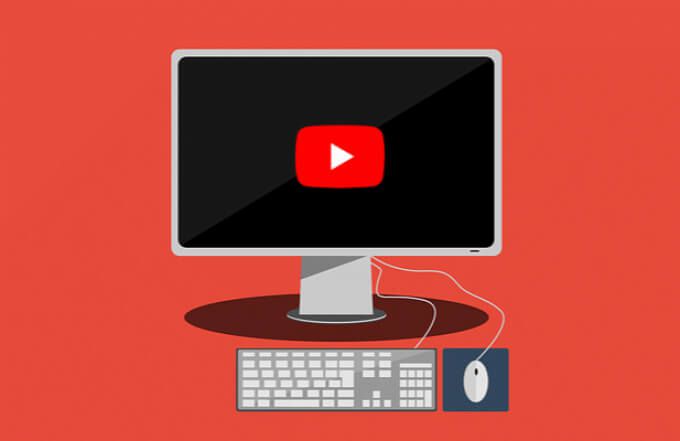
YouTubeの黒い画面エラーの原因は何ですか?
通常、最初に再生しようとすると、YouTubeの黒い画面が表示されます。ビデオ。動画の読み込みが滞ると、YouTubeに黒い画面が表示されます。
残念ながら、YouTubeの黒い画面の問題の背後にある原因は1つではありません。多くの場合、問題はYouTubeがビデオをストリーミングするのを妨げるインターネット接続の問題に関連しています。これはプロバイダーの問題であるか、接続自体に特定の解像度でストリーミングする速度容量がない可能性があります。
問題は、2などの問題のあるブラウザ拡張機能に起因する場合もあります。 s>、YouTubeが正しく読み込まれるために必要なスクリプトをブロックします。
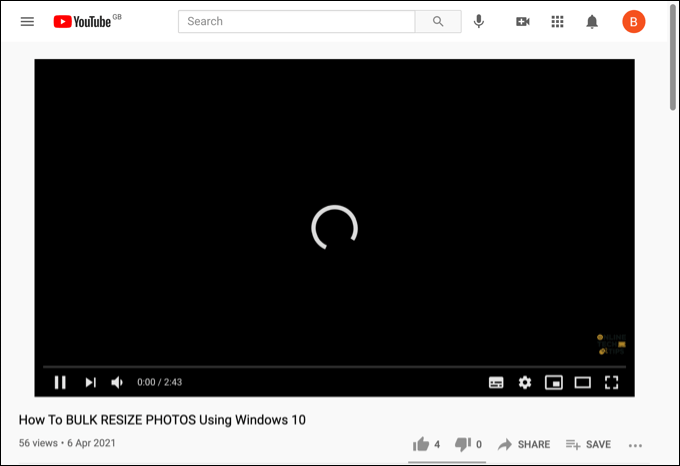
これはまれな問題であり、YouTubeは問題を特定するために特定のメッセージを表示しますが、特定の場所でビデオを表示できない場合もあります。この場合、再生する別の動画を見つけるか、制限を回避するために仮想プライベートネットワーク(VPN)を使用する を検討する必要があります。
原因が何であれ、以下の手順に従ってYouTubeの黒い画面を解決できるはずです。
Webブラウザまたはアプリを更新または再起動します
多くの場合、ブラウザ(またはYouTubeモバイルアプリ)を更新または再起動すると、YouTubeの黒い画面の問題が修正されます。
ページの読み込みプロセスが何らかの方法で中断された場合は、 YouTubeとブラウザ(またはモバイルアプリ)の間の接続が切断され、ビデオを再生できません。 PCまたはMacを使用している場合は、F5キーを押すか、最新のブラウザのアドレスバーの横にある[更新]ボタンを選択してページを更新できます。 。
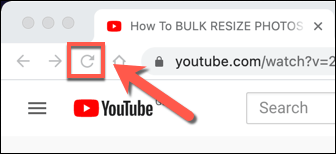
モバイルアプリユーザービデオを閉じてから再度開くと、同じ効果が得られます。また、最初にアプリを強制終了してリロードし、YouTubeのサーバーへの接続が適切に切断されてから再確立されるようにする必要がある場合もあります。
インターネット接続を確認する
あなたのインターネット接続は、YouTubeの黒い画面の問題の最大かつ最も可能性の高い原因です。壊れたまたは断続的なインターネット接続 は、ローカルネットワークへの接続の問題と同様に、YouTubeのストリーミングを停止する可能性があります。
接続なし、YouTubeなし。したがって、接続が機能しているかどうかを確認することが重要です。
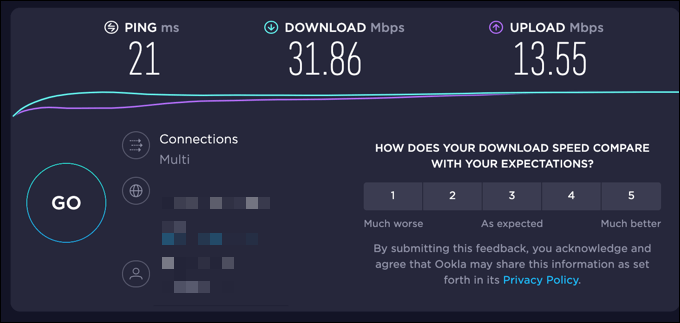
接続に問題があるかどうかわからない場合は、スピードテスト などのサービスを使用して、接続の待ち時間を確認し、ダウンロードとアップロードの速度を確認できます。接続が遅い、またはpingレートが高いと、ストリーミングが停止する可能性があり、解決するにはインターネットサービスプロバイダーからの追加の技術サポートが必要になる場合があります。
米国にいる場合は、9を試すこともできます。。これにより、YouTubeのサーバーに対する接続のテストが実行され、YouTube動画のストリーミングに使用するのに最適な動画品質に関する推奨事項が提供されます。
低い動画品質の解像度に切り替えます
上記の方法を使用して接続をテストすると、接続の速度と遅延に関する問題が特定される場合があります。これを解決するには、インターネットサービスプロバイダーに相談する必要があるかもしれませんが、それまでの間、YouTubeで低品質のビデオに切り替えることができます。
ビデオ品質が高ければ高いほど、接続に必要な帯域幅が大きくなります。それをストリーミングします。品質を下げると、途切れ途切れの動画を止め、YouTubeの黒い画面のエラーを解決するのに役立ちます。
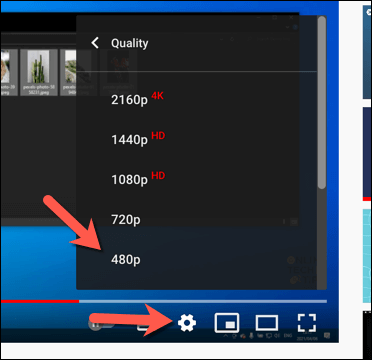
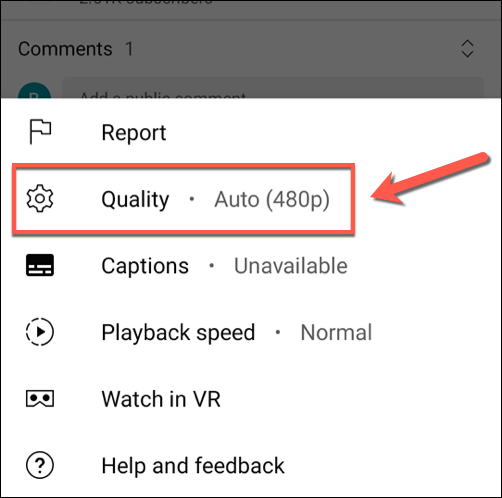
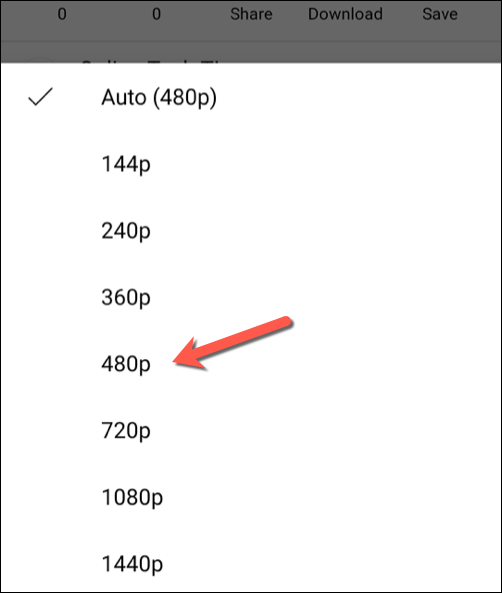
広告ブロック拡張機能を無効にする
一部のブラウザ拡張機能は、ブラウザで開いているページと相互作用して変更します。たとえば、広告ブロック拡張機能は、必要なスクリプトがブロックされている場合、動画の適切な読み込みを停止する可能性があります。
ほとんどの広告ブロック拡張機能はYouTubeでうまく機能しますが、YouTubeのブラックスクリーンエラーが定期的に発生する場合は、使用する広告ブロッカーを無効にすることをお勧めします。拡張機能の独自の設定ページを使用して特定のページに対してこれを行うことができる場合がありますが、拡張機能を完全に無効にするのが最善の場合があります。
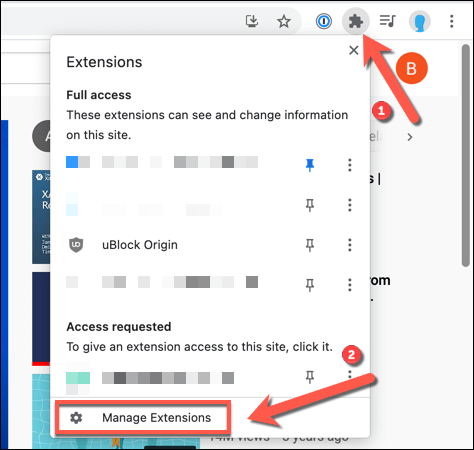
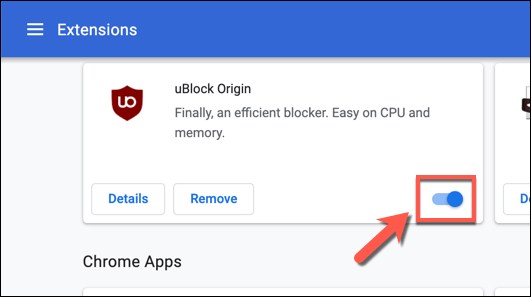
拡張機能を無効にしたら、YouTubeに戻り、ページをリロードして、YouTubeのブラックスクリーンエラーが解決されたかどうかを確認します。
ブラウザのキャッシュをクリアする
ブラウザのキャッシュが破損していると、特定のページが正しく読み込まれなくなる可能性があります。ブラウザが古いファイルを更新しないと、YouTubeの問題が発生する可能性があります。
この問題を解決するには、ブラウザのキャッシュをクリアする する必要があります。これにより、ブラウザは読み込まれたYouTubeページの完全に新しいコピーをダウンロードするように強制されます。
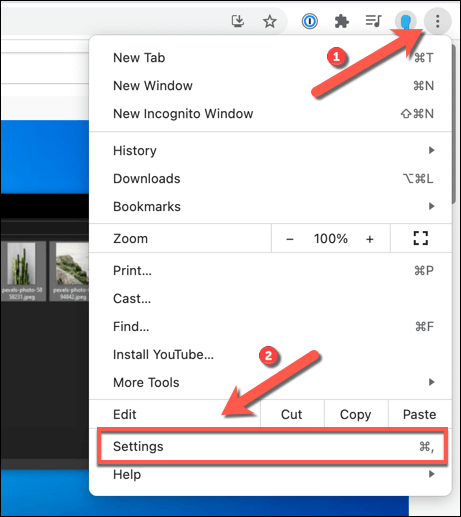
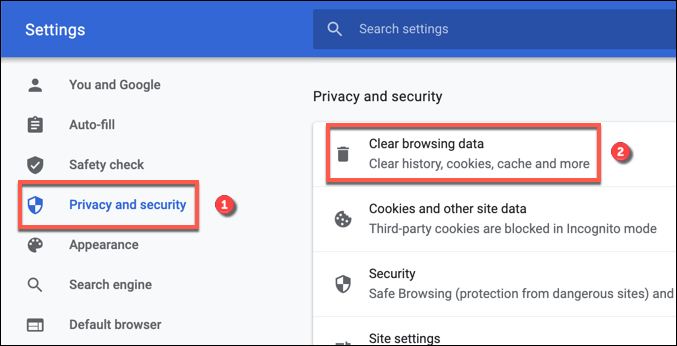
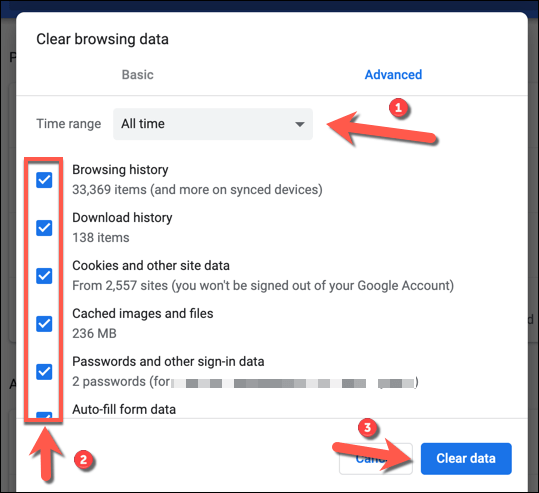
YouTubeビデオのダウンロードを検討してください
それでも問題が解決しない場合は、YouTubeの黒い画面のエラーを回避する良い方法はビデオをダウンロードすることです。お使いのデバイスにそれらをローカルで再生します。
これを行う唯一の公式な方法は、Android、iPhone、またはiPadデバイスでYouTubeモバイルアプリを使用することです。ただし、これを合法的に行うにはYouTubePremiumサブスクリプション が必要です。
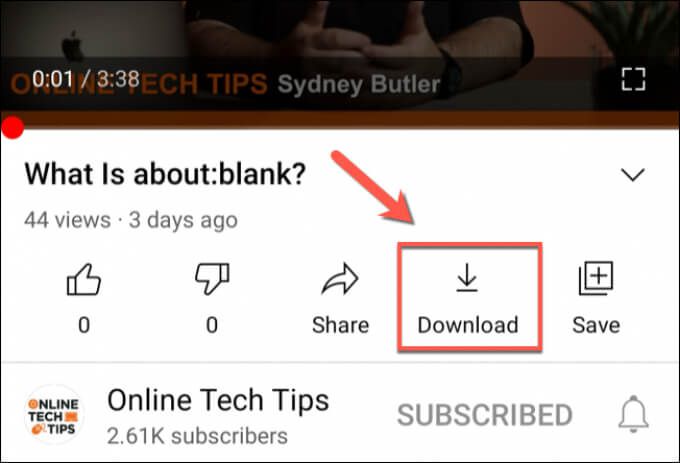
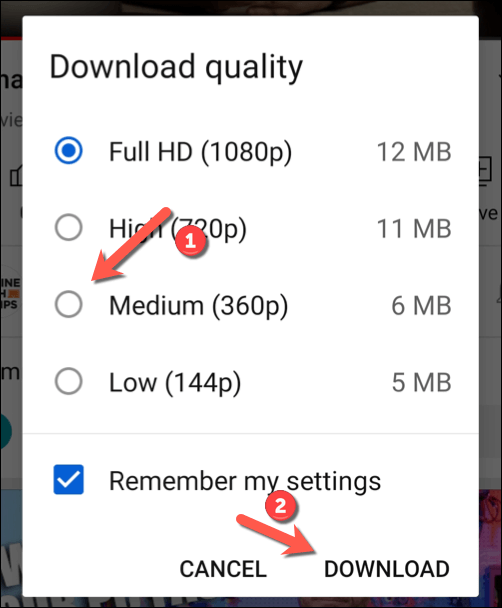
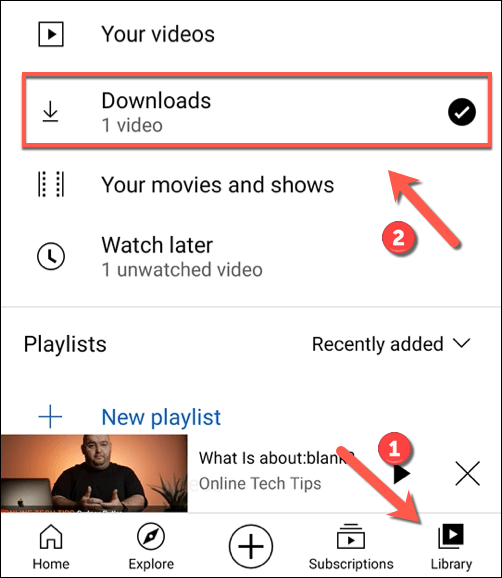
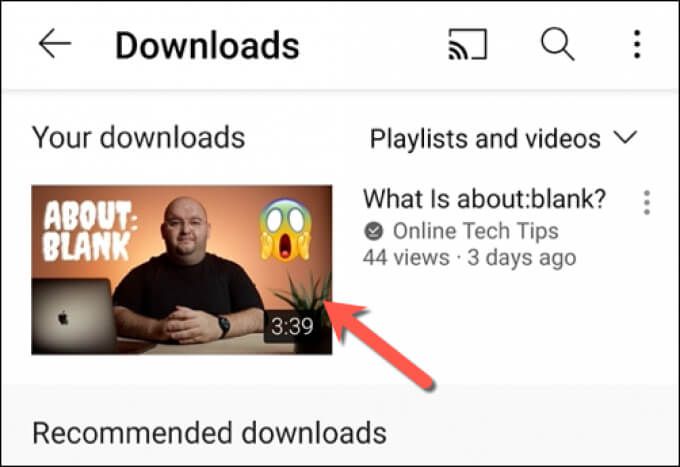
上記の手順はモバイルユーザーにのみ機能しますが、デスクトップユーザーはVLCを使用してYouTubeビデオを保存する または別のサードパーティアプリを検討することもできます。ただし、最初に関連する著作権法を確認して、現在の場所でこれを行う資格があることを確認する必要があります。
次のステップ
YouTubeのブラックスクリーンエラーで引き続き問題が発生する場合は、最新バージョンのブラウザまたはモバイルアプリを使用していることを確認してください。そうでない場合は、必ず更新してください。既存のブラウザが正常に機能していない場合は、別のブラウザを使用する でYouTube動画を読み込むことも検討できます。
別のバージョンのブラウザを使用することも検討できます。たとえば、Google Chrome Canary は、最新のバグ修正と機能を含むChromeのアルファテストリリースです。使用はそれほど安定していませんが、Chrome Canaryには、特定のページの読み込みを妨げる可能性のある未知のバグの修正が含まれている場合があります。